
Inhalt
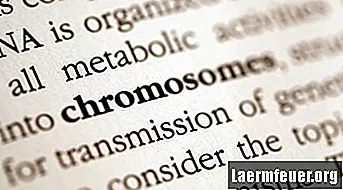
Mit Word 2007 können Sie ein Glossar mit Begriffen erstellen, die in einem Bericht, einem Buch, einer Abschlussarbeit oder einem anderen Dokument verwendet werden. Das heißt, Sie müssen keine Definitionen erneut eingeben oder ein Glossar von Grund auf neu erstellen. Markieren Sie mit den Lesezeichen-Tools von Word schnell die Einstellungen in Ihrem Dokument. Das Glossar befindet sich normalerweise am Ende des Dokuments. Sie können jedoch von jedem Punkt aus einen Hyperlink zu Definitionen erstellen. Word enthält auch Bestellwerkzeuge, mit denen Sie Ihr Glossar schnell organisieren können.
Schritt 1
Öffnen Sie das Word 2007-Dokument, in das Sie das Glossar einfügen möchten.
Schritt 2
Wählen Sie die Definition aus, die Sie einschließen möchten.
Schritt 3
Wählen Sie die Registerkarte "Einfügen" und klicken Sie in der Gruppe "Links" auf "Lesezeichen". Das Dialogfeld "Favoriten" wird geöffnet. Geben Sie einen Namen ohne Leerzeichen in das Textfeld "Lesezeichenname" ein und klicken Sie auf "Hinzufügen".
Schritt 4
Wiederholen Sie die Schritte zwei und drei, um zusätzliche Lesezeichen für die Einstellungen in Ihrem Dokument zu erstellen.
Schritt 5
Platzieren Sie die Einfügemarke auf der Seite, auf der sich das Glossar befindet, und geben Sie jedes Wort ein, das Sie definieren möchten.
Schritt 6
Wählen Sie das erste Wort und dann die Registerkarte "Einfügen". Klicken Sie in der Gruppe "Links" auf "Hyperlink". Das Dialogfeld "Hyperlink einfügen" wird geöffnet.
Schritt 7
Wählen Sie "In dieses Dokument einfügen" unter "Verbinden mit". Wählen Sie unter "Lesezeichen" die entsprechende Markierung für den ausgewählten Text und klicken Sie auf "OK".
Schritt 8
Wiederholen Sie die Schritte 6 und 7, um Hyperlinks zu weiteren Wörtern im Glossar zu erstellen.
Schritt 9
Wählen Sie die Liste der Wörter im Glossar aus und wählen Sie die Registerkarte "Home". Klicken Sie in der Gruppe "Absatz" auf die Schaltfläche "Reihenfolge", um die Liste zu sortieren. Das Dialogfeld "Text sortieren" wird geöffnet.
Schritt 10
Wählen Sie "Absätze" aus der Dropdown-Liste "Sortieren nach". Wählen Sie "Text" unter "Typ". Klicken Sie auf "Aufsteigend" und drücken Sie "OK". Das Glossar wird alphabetisch in aufsteigender Reihenfolge sortiert.